第8课 认识键盘
《认识键盘》的教案3篇

《认识键盘》的教案《认识键盘》的教案精选3篇(一)教学目标:通过本节课的学习,学生能够认识键盘上的各个按键名称和功能,并能够正确操作键盘进行打字。
教学重点:键盘上的各个按键名称和功能。
教学准备:计算机、键盘、投影仪、相关教学资料。
教学步骤:引入活动(5分钟):1.出示一张键盘的图片,让学生观察并回答问题:“你们在键盘上看到了什么?”2.引导学生对键盘上的按键进行简单的描述,例如:“键盘上有很多按键,按下不同的按键可以做不同的事情,比如打字、删除等。
”讲解键盘按键名称和功能(15分钟):1.通过投影仪向学生展示键盘的图片,介绍键盘上的主要按键名称和功能,如字母按键、数字按键、功能按键、方向键等。
2.带领学生一起进行实物操作,让学生跟着老师一起按下各个按键,并说出按键名称和功能。
练习打字(20分钟):1.介绍打字软件,并向学生演示如何打开打字软件。
2.让学生自己动手操作,打开打字软件并进行简单的打字练习。
3.提醒学生注意键盘上每个按键的位置和功能,并鼓励学生尽量准确地输入文字。
巩固练习(10分钟):1.设置键盘相关的问答题,让学生回答对应的按键名称和功能。
2.现场进行小组竞赛,看哪个小组能最快回答出问题,加强学生对键盘的记忆和理解。
总结和反馈(5分钟):1.总结本节课的学习内容,提醒学生再次复习键盘上的按键名称和功能。
2.让学生自由发言,分享他们对键盘的认识和体会。
拓展活动:鼓励学生在课后进行键盘操作的练习,比如打字、复制粘贴等,以提高他们的键盘操作能力。
《认识键盘》的教案精选3篇(二)教学过程设计:1. 引入:通过展示一些日常生活中可能遇到的分数情境,例如购物时看到的折扣、食谱上的配料比例等,激发学生对分数的兴趣和好奇心。
2. 导入:给学生出示一些已经写好的分数,并让他们观察这些分数的特征,如分子和分母的含义、分数的大小比较等。
3. 基本概念讲解:介绍分数的基本概念,包括分子、分母的含义,分数的数值大小与分母大小的关系。
苏科版三年级信息技术第8课《用键盘打字》说课稿

苏科版三年级信息技术第8课《用键盘打字》说课稿一. 教材分析《用键盘打字》是苏科版三年级信息技术第8课的内容。
本节课的主要任务是让学生掌握键盘的基本布局和打字方法,培养学生熟练、正确地使用键盘进行打字。
教材内容主要包括键盘的演变、键盘布局、打字指法、练习打字等方面。
通过本节课的学习,学生能够了解键盘的发展历程,熟悉键盘布局,掌握正确的打字指法,提高打字速度和准确性。
二. 学情分析三年级的学生已经具备了一定的计算机操作基础,对键盘有一定的了解。
但他们在打字方面还存在一些问题,如打字速度慢、准确性不高、手指运用不灵活等。
因此,在教学过程中,教师需要关注学生的个体差异,针对不同水平的学生进行有针对性的指导。
三. 说教学目标1.知识与技能目标:了解键盘的发展历程,熟悉键盘布局,掌握正确的打字指法,提高打字速度和准确性。
2.过程与方法目标:通过观察、实践、模仿、合作等方法,学会用键盘进行打字。
3.情感态度与价值观目标:培养学生对信息技术的兴趣,增强学生的自信心,培养学生的团队协作精神。
四. 说教学重难点1.教学重点:键盘布局、打字指法、练习打字。
2.教学难点:键盘布局的记忆,打字指法的熟练运用。
五. 说教学方法与手段1.教学方法:采用任务驱动法、分组合作法、示范教学法、情境教学法等。
2.教学手段:利用多媒体课件、网络资源、电子教室等辅助教学。
六. 说教学过程1.导入新课:通过展示键盘的发展历程,引导学生了解键盘的演变,激发学生对键盘的兴趣。
2.讲解键盘布局:讲解键盘的各个区域,如字母区、功能区、数字区等,让学生熟悉键盘布局。
3.学习打字指法:讲解打字指法的原理,如五指分工、基准键等,让学生掌握正确的打字指法。
4.练习打字:分组进行打字练习,教师巡视指导,针对不同水平的学生进行针对性指导。
5.游戏环节:通过打字游戏,让学生在游戏中提高打字速度和准确性。
6.总结与拓展:总结本节课所学内容,布置课后任务,鼓励学生自主学习。
第8课 初识键盘 教案
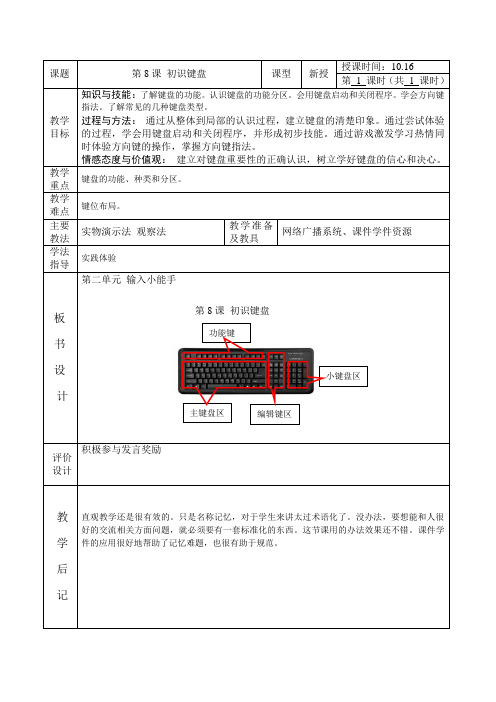
课题第8课初识键盘课型新授授课时间:10.16
第 1 课时(共 1 课时)
教学目标知识与技能:了解键盘的功能。
认识键盘的功能分区。
会用键盘启动和关闭程序。
学会方向键指法。
了解常见的几种键盘类型。
过程与方法:通过从整体到局部的认识过程,建立键盘的清楚印象。
通过尝试体验的过程,学会用键盘启动和关闭程序,并形成初步技能。
通过游戏激发学习热情同时体验方向键的操作,掌握方向键指法。
情感态度与价值观:建立对键盘重要性的正确认识,树立学好键盘的信心和决心。
教学
重点
键盘的功能、种类和分区。
教学
难点
键位布局。
主要教法实物演示法观察法
教学准备
及教具
网络广播系统、课件学件资源
学法
指导
实践体验
板书设计第二单元输入小能手
第8课初识键盘
评价
设计
积极参与发言奖励
教学后记直观教学还是很有效的。
只是名称记忆,对于学生来讲太过术语化了。
没办法,要想能和人很好的交流相关方面问题,就必须要有一套标准化的东西。
这节课用的办法效果还不错。
课件学件的应用很好地帮助了记忆难题,也很有助于规范。
主键盘区编辑键区
小键盘区
功能键。
《认识键盘》的教案设计

《认识键盘》的教案设计一、教学目标:1. 让学生了解键盘的基本结构和功能。
2. 培养学生正确的键盘操作习惯。
3. 引导学生掌握键盘快捷键的使用方法。
二、教学内容:1. 键盘的基本结构:字母键、数字键、功能键、控制键等。
2. 键盘的操作方法:指法、击键方式、打字速度等。
3. 键盘快捷键的使用:常用的快捷键、自定义快捷键等。
三、教学重点与难点:1. 教学重点:键盘的基本结构、操作方法和快捷键的使用。
2. 教学难点:键盘操作的技巧和快捷键的熟练运用。
四、教学准备:1. 电脑教室,每台电脑都有键盘。
2. 教学课件或教案。
3. 练习题或小游戏。
五、教学过程:1. 引入新课:通过讲解键盘的重要性,激发学生的学习兴趣。
2. 讲解键盘的基本结构:演示课件,详细讲解各个键的功能和位置。
3. 演示键盘操作方法:示范正确的坐姿、指法和击键方式。
4. 学生练习:让学生自行练习键盘操作,教师巡回指导。
5. 讲解键盘快捷键的使用:演示常用的快捷键和自定义快捷键的方法。
6. 学生练习:让学生尝试使用快捷键进行操作,教师巡回指导。
8. 课后作业:布置练习题或小游戏,巩固所学知识。
六、教学评价:1. 课后作业:通过课后练习题或小游戏的完成情况,评估学生对键盘知识的掌握程度。
2. 课堂练习:观察学生在课堂上的练习情况,评估他们的键盘操作能力和快捷键使用熟练度。
3. 学生反馈:收集学生的学习反馈,了解他们在学习过程中的困惑和问题,为下一步教学提供参考。
七、教学拓展:1. 开展键盘操作比赛:组织学生进行键盘操作速度和准确度的比赛,激发学生的学习兴趣和竞争意识。
2. 介绍更多快捷键:为学生提供更多实用的快捷键,让他们了解快捷键在日常使用中的便利性。
3. 学习其他输入法:引导学生学习其他输入法,如五笔输入法、拼音输入法等,提高他们的输入效率。
八、教学注意事项:1. 注重学生的个体差异:因材施教,针对不同学生的学习能力进行有针对性的指导。
3. 鼓励学生提问:鼓励学生在学习中遇到问题时主动提问,及时解决他们的困惑。
小学信息技术《认识键盘》微课
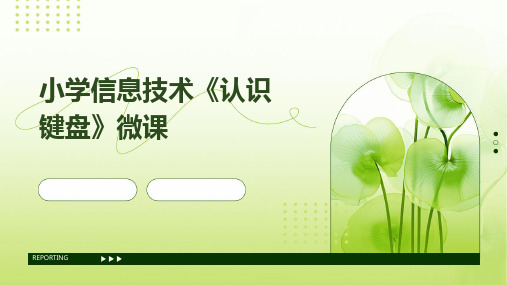
05
03
编辑键区
包含方向键、Home、End、Page Up、Page Down等编辑键,用于文 本编辑。
04
小键盘区
包含数字键和运算符号键,用于快速 输入数字。
主键盘区功能介绍
字母键
输入英文字母,配合Shift键可输 入大写字母。
数字键
输入数字,配合Shift键可输入符 号。
符号键
输入常用符号,如逗号、句号、 问号等。
总结回顾与拓展延伸
REPORTING
总结本次微课重点内容
键盘的基本构造
手指的分工与击键方法
介绍了键盘的分区,包括主键盘区、功能键 区、编辑键区、小键盘区等,以及各区域的 功能和常用键。
讲解了正确的打字姿势和手指分工,以及击 键的方法和技巧,包括力度、节奏和准确性 等。
输入字母和数字
常用功能键的使用
课程总结与延伸
回顾本课重点内容,引导学生 进行自我评价,并提供相关学 习资源与拓展建议。
PART 02
键盘基础知识
REPORTING
键盘的组成部分
主键盘区
包含字母键、数字键、符号键等,用 于输入字符。
02
功能键区
包含F1-F12等功能键,用于实现特定 功能。
01
状态指示灯区
显示Caps Lock、Num Lock等状态。
自定义快捷键
引导学生探索如何自定义快捷键, 将常用的操作或命令设置为快捷 键,进一步提高操作效率。
特殊符号的输入
演示如何输入特殊符号,如标点 符号、数学符号等,满足学生在 不同场合下的输入需求。
键盘维护与保养
介绍键盘的维护与保养方法,如 定期清洁键盘、避免液体溅入等,
延长键盘的使用寿命。
认识键盘课件

康家营子小学
郭晓珍
欣赏
一、键盘的分区
功能键区
小键盘区
主键盘区
编辑键区
数字键也叫符键(由26个字母组成)
双字符键(由21个键帽上都标有上、下两种字符的键子)
二、键盘操作姿势
正确的姿势应做到: 1、坐姿要端正,身体正对空格键,上身稍向前倾, 胸部与键盘的距离一般应在20厘米左右、屏幕中 心略低于双眼,两脚自然平放于地面。 2、肩部要放松,上臂和肘部要轻轻靠近身体,手 腕自然、平直,不要弓起。 3、手指微曲,与键面垂直,轻轻地 悬放在基本键上。 4、坐椅的高低应调至适应的位置, 以便于手指击键。
键盘指法分区图示
指法分区,是指每个手指分工负责的键位区。从指法分
区图可以看出,每个手指负责的键位区在上下之间呈斜线 关系。击键后,手指一定要回归基准键位,练习时手指必 须击打规定的键,不可混合或超越。
小小指挥家(连线)
左 手 小 指
右 手 无 名 指
左 手 食 指
右 手 小 指
左 手 中 指
右 手 中 指
右 手 食 指
左 手 无 名 指
四、敲键的方法 1、以指法敲键,敲键时要轻、快。 2、敲完键后,手指要立即返回基本键。
简单概况就是:轻、快、准、稳、回。
《认识键盘》课件

03
Scroll Lock键
用于锁定滚动条,防止页面滚动。
03
键盘的操作
手指的正确放置
手指的正确放置
正确的键盘操作姿势应该是手腕和手臂放松,每个手指自然地放置在对应的键位上,避免 过度弯曲或伸展。
手指的分工
每个手指都有其对应的键位,例如小指负责最下方的字母键,无名指负责字母键的右侧, 中指负责字母键的左侧,食指负责字母键的上方,拇指负责空格键等。
在使用键盘膜时,确保其与键盘表面贴合,避免 灰尘和杂物进入键盘。
避免使用金属材质的键盘膜,以免对键盘造成损 害。
避免液体溅到键盘上
01
在使用键盘时,尽量避免将液体放在键盘附近,特别是饮料和 食物。
02
如果不慎将液体溅到键盘上,应立即关闭电源,并将液体擦干
,避免液体渗透到键盘内部。
如果液体已经造成短路或其他问题,应立即联系专业维修人员
04
键盘的维护
保持键盘清洁
1
定期清洁键盘表面,使用干净的布或棉签轻轻 擦拭,避免使用过于粗糙的清洁工具。
2
清洁键盘缝隙时,可以使用小棉签或专业的键 盘清洁工具,确保彻底清洁。
3
避免将液体或食物残渣倒入键盘缝隙,以免造 成短路或损坏键盘。
使用合适的键盘膜
选择适合自己键盘的键盘膜,避免使用过于厚重 或劣质的键盘膜。
《认识键盘》课件
xx年xx月xx日
目录
• 键盘简介 • 键盘的构造 • 键盘的操作 • 键盘的维护 • 键盘的故障排除 • 认识其他类型的键盘
01
键盘简介
键盘的起源
1 2
机械式打字机
最早的键盘可以追溯到19世纪末的机械式打字 机,通过按键控制字符的输出。
三年级《第8课认识电脑键盘》教案
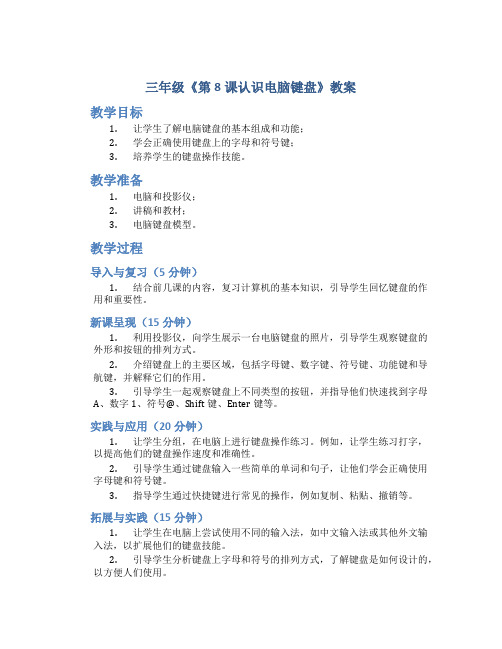
三年级《第8课认识电脑键盘》教案教学目标1.让学生了解电脑键盘的基本组成和功能;2.学会正确使用键盘上的字母和符号键;3.培养学生的键盘操作技能。
教学准备1.电脑和投影仪;2.讲稿和教材;3.电脑键盘模型。
教学过程导入与复习(5分钟)1.结合前几课的内容,复习计算机的基本知识,引导学生回忆键盘的作用和重要性。
新课呈现(15分钟)1.利用投影仪,向学生展示一台电脑键盘的照片,引导学生观察键盘的外形和按钮的排列方式。
2.介绍键盘上的主要区域,包括字母键、数字键、符号键、功能键和导航键,并解释它们的作用。
3.引导学生一起观察键盘上不同类型的按钮,并指导他们快速找到字母A、数字1、符号@、Shift键、Enter键等。
实践与应用(20分钟)1.让学生分组,在电脑上进行键盘操作练习。
例如,让学生练习打字,以提高他们的键盘操作速度和准确性。
2.引导学生通过键盘输入一些简单的单词和句子,让他们学会正确使用字母键和符号键。
3.指导学生通过快捷键进行常见的操作,例如复制、粘贴、撤销等。
拓展与实践(15分钟)1.让学生在电脑上尝试使用不同的输入法,如中文输入法或其他外文输入法,以扩展他们的键盘技能。
2.引导学生分析键盘上字母和符号的排列方式,了解键盘是如何设计的,以方便人们使用。
3.鼓励学生使用键盘上的特殊功能键和组合键,如Ctrl+C、Ctrl+V等,以提高他们的工作效率。
小结与反思(5分钟)1.回顾课堂所学内容,再次强调键盘的重要性和使用技巧。
2.鼓励学生随时应用所学的键盘技能,在课后尝试更多的键盘操作练习。
教学资源1.讲稿和教材;2.投影仪;3.电脑键盘模型。
教学评价1.观察学生在课堂上的键盘操作情况,评估他们对键盘的理解和掌握程度。
2.收集学生练习打字的成绩,评估他们的键盘操作速度和准确性。
教学拓展1.帮助学生了解更多关于键盘布局和键盘技巧的知识,能够应用到实际生活中的工作和学习中。
2.引导学生了解更多关于计算机硬件的知识,如鼠标、显示器等。
《认识键盘》教案
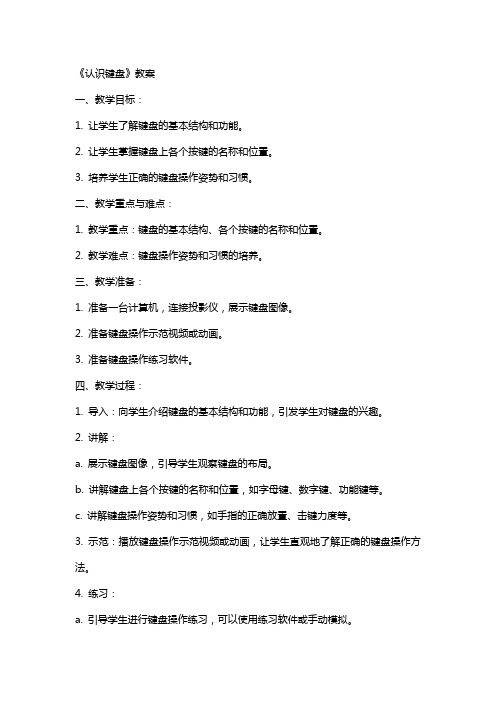
《认识键盘》教案一、教学目标:1. 让学生了解键盘的基本结构和功能。
2. 让学生掌握键盘上各个按键的名称和位置。
3. 培养学生正确的键盘操作姿势和习惯。
二、教学重点与难点:1. 教学重点:键盘的基本结构、各个按键的名称和位置。
2. 教学难点:键盘操作姿势和习惯的培养。
三、教学准备:1. 准备一台计算机,连接投影仪,展示键盘图像。
2. 准备键盘操作示范视频或动画。
3. 准备键盘操作练习软件。
四、教学过程:1. 导入:向学生介绍键盘的基本结构和功能,引发学生对键盘的兴趣。
2. 讲解:a. 展示键盘图像,引导学生观察键盘的布局。
b. 讲解键盘上各个按键的名称和位置,如字母键、数字键、功能键等。
c. 讲解键盘操作姿势和习惯,如手指的正确放置、击键力度等。
3. 示范:播放键盘操作示范视频或动画,让学生直观地了解正确的键盘操作方法。
4. 练习:a. 引导学生进行键盘操作练习,可以使用练习软件或手动模拟。
b. 针对学生的练习情况进行个别指导,纠正操作中的错误。
5. 总结:对本节课的内容进行总结,强调键盘操作的重要性。
五、课后作业:1. 学生回家后,自行练习键盘操作,巩固所学知识。
2. 家长监督并签字,确保学生按时完成练习。
3. 教师在下一节课前检查学生的作业完成情况,对优秀学生进行表扬。
六、教学评价:1. 评价学生对键盘基本结构和功能的了解程度。
2. 评价学生是否能熟练掌握键盘上各个按键的名称和位置。
3. 评价学生是否能正确地保持键盘操作姿势和习惯。
七、教学拓展:1. 邀请计算机专业的人士来校进行键盘操作技巧的讲座。
2. 组织学生参加键盘操作比赛,提高学生的学习积极性。
3. 引导学生进行自主学习,探索键盘操作的更多技巧。
八、教学反思:在教学过程中,教师需要时刻关注学生的学习情况,对学生的疑问进行解答。
教师应根据学生的掌握情况,适时调整教学进度和教学方法,确保学生能更好地掌握键盘操作技巧。
九、教学评价方式:1. 课堂问答:检查学生对键盘基本知识和操作技巧的掌握。
苏科版三年级信息技术第8课《用键盘打字》教案

苏科版三年级信息技术第8课《用键盘打字》教案一. 教材分析《用键盘打字》是苏科版三年级信息技术第8课的内容。
本节课主要让学生掌握键盘的基本布局和打字方法,培养学生熟练、正确地使用键盘进行打字。
教材通过生动的示例和任务,引导学生了解键盘的构造,学会使用键盘进行打字,提高学生的信息素养。
二. 学情分析三年级的学生已经具备了一定的计算机操作基础,对键盘有一定的认识。
但大部分学生对键盘的布局和使用方法还不够熟悉,打字速度和准确性有待提高。
因此,在教学过程中,需要注重培养学生的键盘操作技巧和打字习惯。
三. 教学目标1.了解键盘的基本布局,知道各个功能键的作用。
2.学会正确的打字姿势,熟练地使用键盘进行打字。
3.提高学生的打字速度和准确性,培养学生良好的打字习惯。
四. 教学重难点1.键盘布局和功能键的作用。
2.正确的打字姿势和指法。
3.提高打字速度和准确性。
五. 教学方法1.任务驱动法:通过完成具体的任务,引导学生学会使用键盘进行打字。
2.示范法:教师示范正确的打字姿势和指法,学生跟随模仿。
3.小组合作法:学生分组练习,相互鼓励、相互帮助,提高打字速度和准确性。
六. 教学准备1.计算机教室,每台计算机都有键盘。
2.教学PPT或者黑板。
3.打字练习软件或者教学素材。
七. 教学过程1.导入(5分钟)教师通过提问方式引导学生回顾之前学过的计算机基础知识,为新课的学习做好铺垫。
2.呈现(10分钟)教师讲解键盘的基本布局,包括字母键、功能键、控制键等,并通过PPT或者黑板展示键盘布局图,让学生清晰地了解键盘的结构。
3.操练(10分钟)教师示范正确的打字姿势和指法,边示范边讲解。
学生跟随教师一起练习,注意调整自己的坐姿和手指位置。
4.巩固(10分钟)学生使用打字练习软件或者教学素材进行练习,教师巡回指导,纠正学生的错误姿势和指法。
5.拓展(5分钟)教师引导学生运用所学知识,尝试使用键盘进行文字输入,如编写简单的文章、填写表格等。
07744_小学信息技术《认识键盘》课件

练习技巧
采用盲打练习方法,即不看键盘 进行打字练习;使用打字练习软 件提供的测速和评分功能,及时 了解自己的打字水平和进步情况
。
2024/1/28
23
06
总结回顾与拓展延伸
Chapter
2024/1/28
24
课程重点难点总结回顾
键盘分区与功能
详细解释了主键盘区、功能键区 、编辑键区和数字键区的位置及 功能,帮助学生理解各键的作用
击键的方法与力度
解释正确的击键方法和力度,避 免过度用力或用力不足导致的输 入错误。
2024/1/28
01 02 03 04
手指的分工与定位
详细介绍每个手指在键盘上的分 工和定位,以提高输入速度和准 确性。
指法练习与技巧
提供指法练习的方法和技巧,如 盲打练习、速度测试等,以帮助 用户熟练掌握键盘输入技能。
方向控制
小键盘区的方向键也可用于光 标移动和文本选择,提高操作 效率。
特殊符号输入
通过组合键可以输入特殊符号 ,如加减乘除等。
17
方向键和控制键的应用场景
2024/1/28
文本编辑
在文本编辑软件中,方向键用于 移动光标、选择文本等。
游戏控制
在某些游戏中,方向键用于控制 角色移动或选择游戏选项。
18
2024/1/28
12
数字键和符号键的使用方法
数字键的使用方法
位于键盘中部,标有0-9的数字。直接按下可以输入对应的数字。
符号键的使用方法
分布在数字键的周围,每个符号键上都标有一个或多个符号。直接按下可以输 入该键下方的符号,同时,通过Shift键的配合,可以输入该键上方的符号。
2024/1/28
《认识键盘》课件
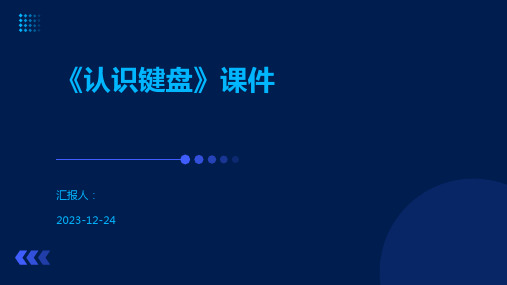
手臂姿势
手臂放松,不要悬空,肘 部稍微弯曲。
手指的分工和指法练习
手指分工
将键盘分为四个区域,每个手指 负责其中一个区域,通过练习使 手指熟悉各自负责的按键。
指法练习
通过练习简单的打字游戏或软件 ,提高手指的协调性和准确性。
快捷键的使用
Windows快捷键
04
键盘的发展趋势和未来展望
智能键盘的出现和发展
01
智能键盘
随着科技的进步,智能键盘应运而生。它不仅具备传统键盘的打字功能
,还集成了诸多智能功能,如语音识别、手势控制等,使用户在输入文
字的同时,键盘经历了从传统机械键盘到薄膜键盘,再到智能键盘的演变。在
控制键区
控制键区位于键盘的右下角,包 括Enter、Shift、Ctrl、Alt等控
制键位。
控制键位可以单独使用,也可以 与其他键位组合使用,实现不同
的功能。
常见的控制键位组合包括Ctrl+C 用于复制、Ctrl+X用于剪切、 Ctrl+V用于粘贴等。
编辑键区
编辑键区位于键盘的中间区域,包括Home、End、Page Up、Page Down等编辑 键位。
02
键盘的布局和结构
键盘的字母区域
字母区域是键盘上最为重要的 部分,包含了26个英文字母, 按照字母表的顺序排列。
每个字母键位对应一个字母, 按下相应的键位即可输入对应 的字母。
除了字母外,字母区域还包含 数字和符号键位,可以通过组 合键位输入数字和符号。
功能键区
功能键区位于键盘的 上方,包括F1至F12 共12个功能键。
编辑键位可以单独使用,也可以与其他键位组合使用,实现不同的功能。
苏科版三年级信息技术上册第8课《用键盘打字》教案

苏科版三年级信息技术上册第8课《用键盘打字》教案一. 教材分析《用键盘打字》这一课旨在让学生了解键盘的基本布局,掌握常用的打字方法,以及熟悉常用的快捷键。
通过本节课的学习,学生将能够熟练地使用键盘进行打字,提高计算机操作的效率。
二. 学情分析学生在学习本节课之前,已经掌握了计算机的基本操作,对键盘有一定的认识。
但部分学生可能对键盘的布局不够熟悉,对打字方法不够掌握。
因此,在教学过程中,需要针对这部分学生进行重点辅导。
三. 教学目标1.了解键盘的基本布局,知道各个功能键的作用。
2.掌握正确的打字方法,提高打字速度和准确性。
3.学会使用常用的快捷键,提高计算机操作的效率。
4.培养学生的计算机操作能力和团队合作精神。
四. 教学重难点1.键盘的基本布局和功能键的作用。
2.正确的打字方法。
3.常用的快捷键的使用。
五. 教学方法采用任务驱动法、分组合作法和示范教学法进行教学。
通过任务驱动,让学生在完成任务的过程中掌握知识;通过分组合作,培养学生的团队合作精神;通过示范教学,让学生直观地了解打字方法和快捷键的使用。
六. 教学准备1.计算机教室,每台计算机配备有键盘。
2.教学课件或投影片。
3.打字练习软件。
七. 教学过程1.导入(5分钟)教师通过讲解键盘的发展历程,引起学生对键盘的兴趣,激发学生的学习动机。
2.呈现(10分钟)教师讲解键盘的基本布局,包括字母键、功能键、控制键等,并通过示范教学,让学生直观地了解各个键的作用。
3.操练(15分钟)学生分组进行打字练习,教师巡回指导。
在此过程中,教师重点关注打字方法的正确性和打字速度的提高。
4.巩固(10分钟)教师通过设置打字比赛,让学生在比赛中巩固所学知识,提高打字速度和准确性。
5.拓展(10分钟)教师讲解常用的快捷键,如Ctrl+C、Ctrl+V等,并让学生分组进行实践操作,培养学生的计算机操作能力。
6.小结(5分钟)教师对本节课的内容进行总结,强调键盘布局、打字方法和快捷键的重要性,并鼓励学生在日常生活中多练习,提高计算机操作水平。
信息技术课《认识键盘》教案
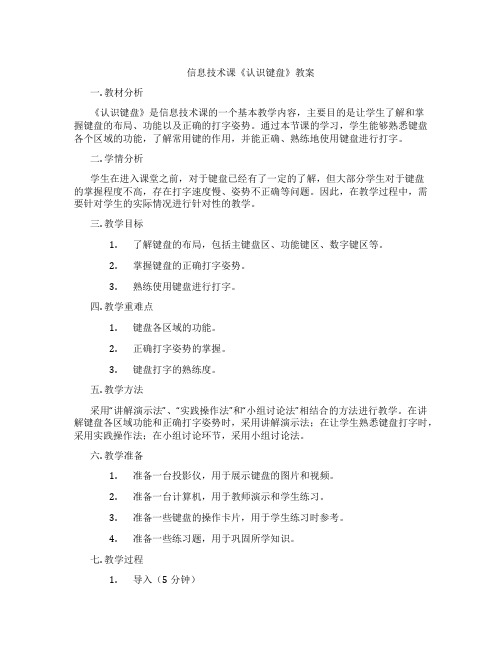
信息技术课《认识键盘》教案一. 教材分析《认识键盘》是信息技术课的一个基本教学内容,主要目的是让学生了解和掌握键盘的布局、功能以及正确的打字姿势。
通过本节课的学习,学生能够熟悉键盘各个区域的功能,了解常用键的作用,并能正确、熟练地使用键盘进行打字。
二. 学情分析学生在进入课堂之前,对于键盘已经有了一定的了解,但大部分学生对于键盘的掌握程度不高,存在打字速度慢、姿势不正确等问题。
因此,在教学过程中,需要针对学生的实际情况进行针对性的教学。
三. 教学目标1.了解键盘的布局,包括主键盘区、功能键区、数字键区等。
2.掌握键盘的正确打字姿势。
3.熟练使用键盘进行打字。
四. 教学重难点1.键盘各区域的功能。
2.正确打字姿势的掌握。
3.键盘打字的熟练度。
五. 教学方法采用“讲解演示法”、“实践操作法”和“小组讨论法”相结合的方法进行教学。
在讲解键盘各区域功能和正确打字姿势时,采用讲解演示法;在让学生熟悉键盘打字时,采用实践操作法;在小组讨论环节,采用小组讨论法。
六. 教学准备1.准备一台投影仪,用于展示键盘的图片和视频。
2.准备一台计算机,用于教师演示和学生练习。
3.准备一些键盘的操作卡片,用于学生练习时参考。
4.准备一些练习题,用于巩固所学知识。
七. 教学过程1.导入(5分钟)教师通过提问方式引导学生回顾已知的键盘知识,激发学生的学习兴趣。
例如:“你们知道键盘有哪些区域吗?”,“你们会正确使用键盘吗?”等。
2.呈现(10分钟)教师利用投影仪展示键盘的图片和视频,讲解键盘的布局,包括主键盘区、功能键区、数字键区等,并重点讲解各个区域的功能和正确打字姿势。
3.操练(10分钟)教师邀请几位学生上讲台,演示正确打字姿势,并让学生在计算机上实际操作键盘,熟悉各个区域的功能。
期间,教师巡回指导,纠正学生的错误姿势。
4.巩固(5分钟)教师发放练习题,让学生在课堂上完成。
题目包括判断题、选择题和简答题,主要考察学生对键盘知识的掌握。
(人教版)小学信息技术第二册 第8课《认识键盘》课件(12张PPT)

主键盘区:是键盘的主要组成部分。 该键盘区包括:字母键、双字符键和功能键。
大小写转换键(Caps lock): 指示灯亮,输入的是大写字母 指示灯灭,输入的是小写字母
退格键(Back space) 在打字键区的右上角。每按一次 该键,将删除当前光标位置的前
一个字符。
Hale Waihona Puke 字母键空格键键盘上最长的条形键。每按一 次该键,将在当前光标的位置
上空出一个字符的位置。
回车键(Enter) 每按一次该键,将 换到下一行首输入。
电脑键盘
认识键盘
字母键
主键盘区 双字符键
功能键区 编辑键区
功能键(大小写转换键、退格键、回车键、 空格键)
小键盘区
状态指示区
公开课教案《认识键盘》
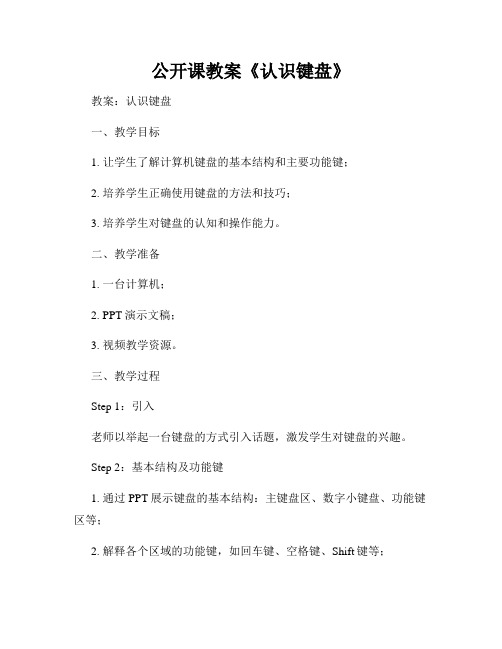
公开课教案《认识键盘》教案:认识键盘一、教学目标1. 让学生了解计算机键盘的基本结构和主要功能键;2. 培养学生正确使用键盘的方法和技巧;3. 培养学生对键盘的认知和操作能力。
二、教学准备1. 一台计算机;2. PPT演示文稿;3. 视频教学资源。
三、教学过程Step 1:引入老师以举起一台键盘的方式引入话题,激发学生对键盘的兴趣。
Step 2:基本结构及功能键1. 通过PPT展示键盘的基本结构:主键盘区、数字小键盘、功能键区等;2. 解释各个区域的功能键,如回车键、空格键、Shift键等;3. 列举常见的一些特殊功能键,如Ctrl键、Alt键、Windows键等,并解释其作用。
Step 3:键盘姿势1. 向学生展示正确的坐姿和手指放置方式;2. 解释正确的敲击方式,强调保持手指在键盘上的放松和稳定。
Step 4:键盘技巧1. 介绍常见的快捷键,如复制、粘贴、撤销等;2. 演示数字小键盘的使用方法,教学学生如何输入数字和特殊字符;3. 引导学生学习触摸打字方法,通过练习提高输入速度和准确性。
Step 5:综合应用引导学生完成一系列键盘操作的练习,如打字练习、键盘快捷方式应用等。
四、示范和辅导老师通过PPT演示和实际操作演示,并指导学生一同操作键盘。
五、反馈和总结学生通过展示自己完成键盘操作的成果,进行反馈和总结。
六、拓展延伸通过讲解计算机键盘的规范用法,引导学生了解键盘的进一步应用领域,如音乐演奏、游戏等。
七、作业要求学生在家完成一份关于键盘的简单使用报告,包括键盘的基本结构、功能键的介绍以及自己的键盘操作体验。
八、板书设计(放置一些键盘的图片和主要功能键的名称)九、教学反思通过本节课的教学,学生能够充分了解键盘的基本结构与功能,同时掌握正确使用键盘的方法和技巧。
通过练习和实践,学生的键盘操作能力会得到提高,能够更好地应用键盘进行各种任务和活动。
浙教版(广西)第一册信息技术课件8.认识键盘大家庭

手指操作键盘必须遵 守一定的规则,这就是指 法。 (1)手指分工。
键盘上的26个英文字 母键是按字母的使用频率 和人的使用习惯排列的。 想要熟练操作计算机,第 一要牢记键盘上各键的位 置(键位)和手指分工。
(2)手指摆放。 字母键中间八个键
“A、S、D、F、G、K、 L、;”是基本键。找到 两个定位键“F”和“J”, 两个食指直接放在两个键 上,其余手指按顺序自然 地放在相应的基本键上。
4
“记事本"上写字
Windows的“附件”中提供了方便人书写的“特殊”本子——记 事本。
打开“记事本”后,在“编辑区”中会发现有个竖线状的图符 在不停地闪烁——这就是光标,在光标处,我们可以输入文字。
THE END
认识键盘大家庭
1
认键盘
键盘分为四个区: 主键盘区:主要用于输入各种字符,实现功能控制。 编辑键区:主要用于文字的编辑。 功能键区:提供专用功能。 小键盘区:主要用于快速输入数字类数据。
2
键盘操作姿
正确的操作姿势有助于提高打字速度,而且有利于身体健康。
·头正 ·身直 ·脚平 ·指曲
3
键盘操作指法
一年级下册信息技术人教版第8课 认识键盘(教案)

认识键盘一、教学目标1.让学生掌握键盘的基本布局和分区。
2.培养学生的键盘操作技能和打字速度。
3.引导学生理解键盘在信息技术学习中的重要性。
4.通过小组合作与游戏竞赛,培养学生的团队协作能力和竞争意识。
5.激发学生对键盘操作的兴趣,为后续学习打下坚实基础。
二、教学重点与难点教学重点:键盘的基本布局和分区。
正确的键盘操作姿势和指法。
教学难点:熟练掌握各功能键的作用。
提高打字速度和准确性。
三、教学准备配备有键盘的计算机教室。
键盘布局图及功能键说明。
打字练习软件或在线平台。
投影仪或电子白板,用于展示教学内容和学生作品。
四、教学过程(一)导入新课教师展示一张键盘图片,引导学生观察并提问:“大家见过这个吗?它在我们学习信息技术中有什么作用?”引出键盘的概念及本节课的学习内容。
简要介绍键盘在信息技术学习中的重要性,如打字、编程等都离不开键盘操作。
(二)新课讲解1.键盘布局和分区教师使用键盘布局图,详细介绍键盘的各个部分,如主键区、功能键区、编辑键区、数字小键盘等。
引导学生观察并总结键盘的布局规律,如字母键的排列顺序、功能键的标识等。
强调正确的键盘操作姿势和指法,如手腕放松、手指弯曲、击键有力等。
2.功能键的作用教师逐一介绍各功能键的作用,如Shift键用于切换大小写、Enter键用于换行、Backspace 键用于删除光标前的字符等。
通过实际操作演示,让学生更好地理解功能键的使用方法。
提问学生:“大家想一想,除了这些常见的功能键,还有哪些特殊的功能键?”引导学生主动思考和探索。
3.打字练习方法和技巧教师介绍打字练习软件或在线平台的使用方法,如如何输入文字、如何调整打字速度等。
分享一些打字练习的技巧和方法,如保持稳定的打字速度、减少错误率等。
鼓励学生多加练习,提高自己的打字速度和准确性。
在讲解过程中,教师要注意与学生的互动,及时回答学生的问题,确保每个学生都能理解和掌握键盘操作的基本知识和技能。
同时,教师还要关注学生的学习状态,针对不同水平的学生进行分层指导,确保每个学生都能在原有基础上有所提高。
- 1、下载文档前请自行甄别文档内容的完整性,平台不提供额外的编辑、内容补充、找答案等附加服务。
- 2、"仅部分预览"的文档,不可在线预览部分如存在完整性等问题,可反馈申请退款(可完整预览的文档不适用该条件!)。
- 3、如文档侵犯您的权益,请联系客服反馈,我们会尽快为您处理(人工客服工作时间:9:00-18:30)。
第6课认识键盘
教学时间:
教学目标:
1、了解中排键、上排键、下排键的操作要领,通过练习熟悉手指移动的方向和距离。
2、在金山打字软件中选择打字游戏,由简到难练习,争取做到盲打。
教学时间:一课时
教学方法:讲授法、上机操作
教学过程:
一、启发谈话:
二、新授:
(一)、了解“键盘指法分区”
(二)、键盘操作要领
1、中排字母键的操作要领
八个手指分别放在中排字母键的的“ASDF JKL;”八个基本键位上,打这些字母手指不用移动,只要抬起手指轻轻敲一下就可以了。
2、上排字母键的操作要领
击上排键时,负责的手要从基本键上抬起,向上移动,相应的手指击键完毕
后,整个手再迅速回到基本键上,整个过程,无关的手保持在原位不动。
3、下排字母键的操作要领
击下排键时,负责的手要从基本键上抬起,向下移动,相应的手指击键完毕后,整个手再迅速回到基本键上,整个过程,无关的手保持在原位不动。
三、上机操作:
(一)使用“金山打字”做键盘指法练习
(二)加强记忆争取盲打
练习过程中,要严格按照手指的分工击键,该哪个手指打的键就用哪个手指去打,千万不能用其他手指帮忙。
(三)、使用“金山打字”中的五个打字游戏做指法综合练习。
四、教学小结:
这节课我们了解中排键、上排键、下排键的操作要领,通过练习熟悉手指移动的方向和距离。
大家课后一定要好好练习哦。
五、教学后记:。
